Как привязать домен к сайту, чтобы все работало
От автора: собираетесь запустить новый интернет-проект и уже приобрели место у хостинг-провайдера? Теперь вам надо понять, как привязать домен к сайту, чтобы связать название проекта и его файлы вместе.
В данной статье под сайтом понимается набор файлов (в том числе и база данных), который нужен для отображения веб-ресурса. После покупки места на хостинге вы должны сделать следующее:
Создать новый домен, адрес нужно прописать идентичный тому доменному имени, которое вы будете привязывать.
Теперь в каталоге со всеми вашими ресурсами (обычно называется www) появится соответствующая папка под домен, куда вы можете поместить нужные файлы. Например, файлы движка, на котором ресурс будет работать.
Чуть ниже в статье я подробнее расскажу о том, как все это делается. Хорошо, подготовительные работы на самом хостинге мы выполнили, но как теперь перейти на новый сайт в интернете и продолжить его установку и настройку? Для этого и нужно привязать к нему доменное имя, которое приобретено вами специально для проекта.
JavaScript. Быстрый старт
Изучите основы JavaScript на практическом примере по созданию веб-приложения
Узнать подробнееИзменение DNS-адресов у регистратора
Как я уже сказал, на хостинге все необходимые действия выполнены, не хватает одного – правильных DNS-адресов для вашего домена. Меняются они у регистратора, то есть у той компании, где вы регистрировали имя. Надеюсь, вы помните, где это было, а также свой логин и пароль от аккаунта.
Что ж, остается отправиться к вашему регистратору в свой аккаунт и зайти на страничку со списком ваших доменов. В зависимости от регистратора, где-то рядом (либо в настройках) будет кнопка “Изменить DNS”.
Теперь вы попадете на страницу, где нужно ввести 2 адреса. Если вы не знаете dns-адресов своего хостинг-провайдера, вы можете спросить у него в службе поддержки или можно самому посмотреть где-нибудь в справке. В конце концов, гугл и яндекс к вашим услугам. Обычно dns-сервера имеют такой вид:
ns1.имя-хостера.ru;
ns2.имя-хостера.ru;
После указания адресов нужно сохранить изменения. Далее вам, скорее всего, скажут, что изменение DNS – дело не молниеносное, придется подождать 12-48 часов. По моему опыта больше 24 часов ждать не приходилось никогда. Соответственно, максимум через сутки все поменяется. Теперь, набрав в адресной строке браузера свой домен вы увидите не это:

JavaScript. Быстрый старт
Изучите основы JavaScript на практическом примере по созданию веб-приложения
Узнать подробнееА страницу установки движка или содержимое файла index.php вашего сайта. Это уже в зависимости от того, что у вас находится в корневой папке.
Теперь все, что вам остается, это продолжить установку сайта и его заполнение нужными файлами и контентом. На этом процедуру привязки можно считать законченной. Если при регистрации домена у регистратора вы сразу же введете dns-сервера нужного вам хостера, то в последствии этого делать уже не придется, все будет работать сразу же.
Если домен у вас есть, а хостинга еще нет
При покупке тарифа у провайдера можно сразу же указать адрес купленного вами домена, так как хостер в любом случае будет уточнять у вас, будете ди вы использовать свое собственное доменное имя, либо он предоставит вам бесплатный субдомен вида: Ваш-логин.имя-провайдера.ru;
После этого, при условии что dns-адреса уже заполнены правильно, все также будет работать.
Как добавить домен у хостинг-провайдера (подробнее)
Ранее в этой статье я уже писал о том, что заранее вы должны создать новый домен у своего хостинг-провайдера, чтобы для него была создана папка. Чаще всего в качестве панели управления сервером используется cPanel или ispManager. В обоих случаях все достаточно просто.
Например, если у вас cPanel, то просто найдите на главной странице панели пункт “Домены” впишите название своего сайта (включая доменную зону) и все будет готово. В ispmanager это выглядит немного по-другому:
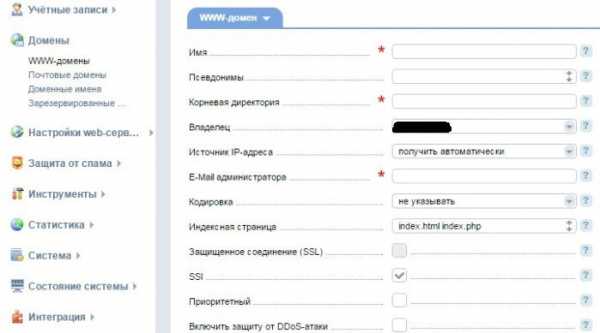
Хотя тут много настроек, практически единственное, что вам нужно указать, это адрес домена. Например: site.ru. Еще обязательно нужно прописать электронный ящик администратора.
Остальные параметры ставятся по желанию и в случае чего вы всегда сможете изменить их в панели. После этих манипуляций новый домен появится. Вы можете найти его в списке и войти в корневой каталог. Далее сюда нужно загрузить какой-нибудь файл, который просто будет для виду. Можно просто обычную html-страничку с текстом: “Привет”.
Это вам нужно для того, чтобы проверить, правильно ли будет все работать, когда сменятся dns-адреса. Если при открытии сайта в браузере вы увидите содержимое html-странички, которую залили в корневой каталог (в нашем случае это слово “Привет”), то значит, все работает и можно продолжать дальнейшие манипуляции с сайтом. Например, установить на него движок.
А как привязать два домена к одному сайту?
В таком случае второй и последующие домены будут зеркалами сайта. Чтобы привязать их, вам достаточно уже иметь рабочий сайт на каком-нибудь домене. После этого необходимо сделать 301-й редирект через файл .htaccess, а также в файле robots.txt указать адрес главного зеркала для Яндекса:
User-agent: Yandex Host: site.ru (тут ваше главное зеркало, главный домен)
User-agent: Yandex Host: site.ru (тут ваше главное зеркало, главный домен) |
Если все сделано правильно, то при попытке перейти на новый сайт вас будет перебрасывать на основной ресурс. Таким же образом можно привязать неограниченное количество доменных имен к одному проекту.
JavaScript. Быстрый старт
Изучите основы JavaScript на практическом примере по созданию веб-приложения
Узнать подробнееPSD to HTML
Верстка сайта на HTML5 и CSS3 с нуля
Смотретьwebformyself.com
Как прикрепить домен к сайту?
Домен — это имя вашего сайта. У каждого сайта в интернете есть своё доменное имя, например: insales.ru — это домен нашего сайта.
Есть 2 способа подключить домен:
1. Зарегистрировать домен через бэк-офис InSales
2. Подключить домен, купленный у стороннего регистратора
Зарегистрировать домен через бэк-офис InSales
Для регистрации домена через бэк-офис InSales зайдите в раздел Настройки — Домены — Подобрать домен
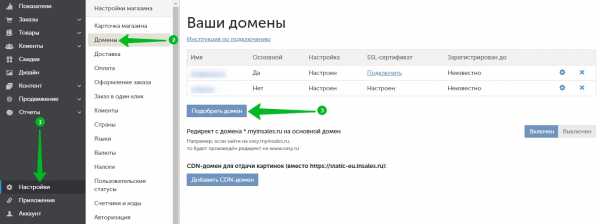
На странице подбора домена введите желаемый домен или ключевое слово на английском или на русском и нажмите кнопку «Подобрать».
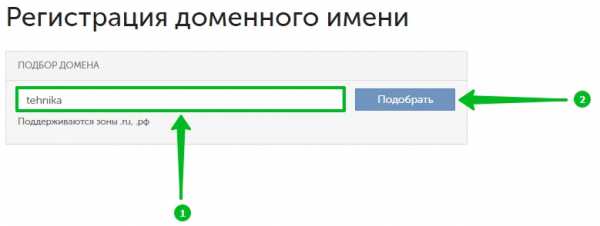
Система предложит варианты свободных доменов. Выберите вариант, который подходит и нажмите кнопку «Купить».
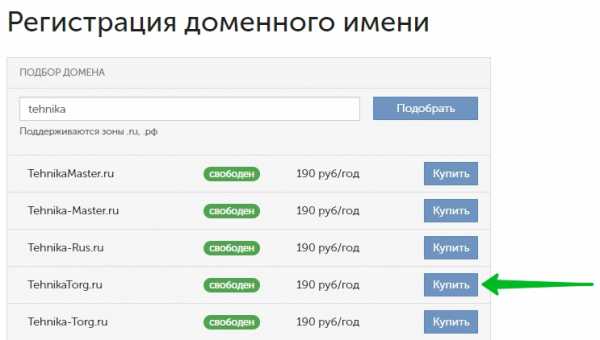
В разделе «Счета и оплата», где выставлен счет на оплату домена, нажмите кнопку Оплатить.
Выбирите способ оплаты домена: через р/сч юр.лица, оплата банковской картой или электронной валютой (кнопка “Другие способы оплаты”)
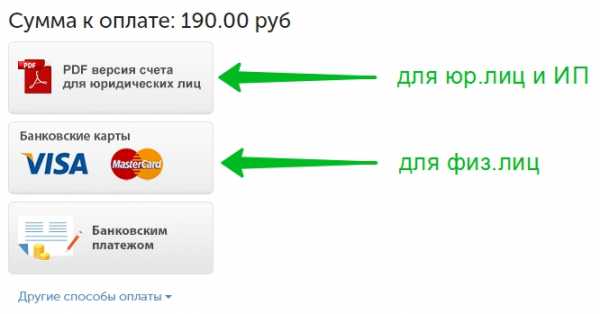
Оплатите регистрацию домена и вернитесь в бэк-офис сайта.
Справа вверху будет уведомление, что регистрация домена оплачена. Кликните на надпись «Вы оплатили регистрацию домена».
В разделе «Домены» нажмите кнопку «Зарегистрировать».
На странице заполнения реквизитов внесите данные владельца домена.
Домен можно зарегистрировать на физ.лицо или на организацию или ИП.

Если при заполнении реквизитов допустить ошибку, то поле с ошибкой будет подсвечено красным.
После внесения данных нажмите кнопку «Зарегистрировать» и появится окно со статусом регистрации домена.
Когда настройка зарегистрированного домена завершиться, Вас перенаправит на страницу доменов вашего интернет-магазина, где отображается информация по подключенным к сайту доменам.
Вы увидите, что новый домен был добавлен, но еще не настроен. Процесс настройки домена выполняется автоматически и занимает до 72 часов, т.к. нужно время на обновление доменной зоны и кэша DNS.
После окончательной настройки домена, интернет-магазин будет открываться по новому адресу. Вы великолепны!
Зарегистрировать домен у стороннего регистратора
В данном случае Вы приобретаете домен у любого стороннего регистратора, например в Reg.ru
После регистрации домена в его настройках на стороне регистратора необходимо изменить NS-записи на ns3.insales.ru и ns4.insales.ru
Также, если Вы хотите использовать сторонние NS как альтернативу нашим, можно вместо смены NS-записей, создать А-запись с нашим IP. Уточнить актуальный IP-адрес можно у нашей технической поддержки по тел.: +7 (495) 649 83 14 или написав в техподдержку через бэк-офис.
Для некоторых регистраторов у нас есть готовые инструкции по смене NS:
Настройка домена у регистратора Reg.ru
Настройка домена у регистратора RU-CENTER (nic.ru)
Настройка домена у регистратора R01.ru
Настройка домена у регистратора WebNames
Настройка домена у регистратора Mastername
Настройка домена у регистратора Reggi.ru
Настройка домена у регистратора sprinthost.ru
Принцип настройки везде одинаковый.
После смены NS нужно добавить домен в настройках сайта в бэк-офисе: Настройки — Домены — Добавить домен
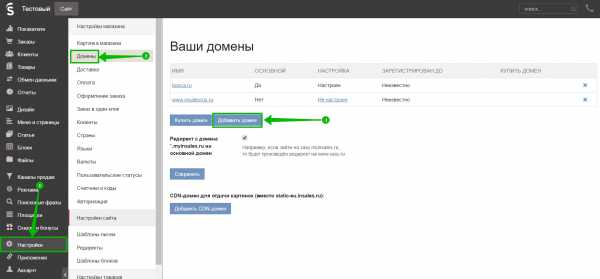
Далее указываете доменное имя, является ли домен основным или нет и сохраняете изменения.
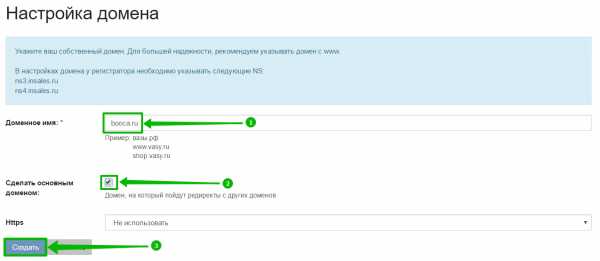
Вы увидите, что новый домен был добавлен, но еще не настроен. Процесс настройки домена выполняется
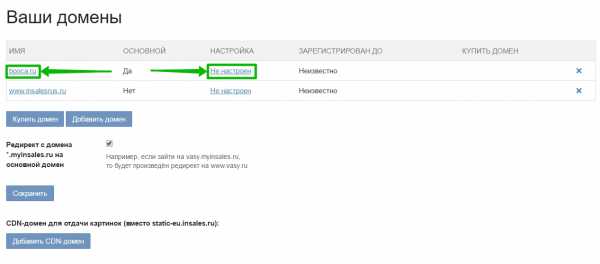
После окончательной настройки домена, Ваш интернет-магазин будет открываться по новому адресу.
www.insales.ru
Как подключить домен к своему хостеру
В предыдущем посте мы зарегистрировали бесплатный домен.
Можно остаться на обслуживании у регистратора, но если у Вас уже есть хостер, или Вы нашли более приемлемый тариф в другой хостинг-компании — не беда.
Ниже я приведу инструкцию по подключению домена к своему хостеру.
Сразу успокою всех:
- это не сложно
- подключение домена к другому хостеру — не требует оплат
Данный пример я продемонстрирую на хостинге, с которым я чаще всего работаю, по ряду объективных причин.
Если у Вашего хостера cPanel, вот пример перенаправления домена.
Итак, что нам нужно:
Переходим в личный кабинет нашего регистратора.
Заходим в раздел «Домены» («Мои настройки -> Домены«)
Отмечаем домен который нужно подключить и нажимаем кнопку «Изменить сервера имен (NS)«.
Для дальнейших действий нам понадобится информация от хостера, а именно — адреса его нейм серверов (Name Server).
Авторизируемся на нашем хостинге, или создаем новый аккаунт.

После авторизации переходим в панель управления.
Теперь нужно перейти в раздел «Домены» (кнопка на верхней панеле).
Нажимаем «Добавить домен».
В появившемся диалоговом окне содержится нужная нам информация — адреса NS (Name Server). Оставляем вкладку с формой и возвращаемся к регистратору.
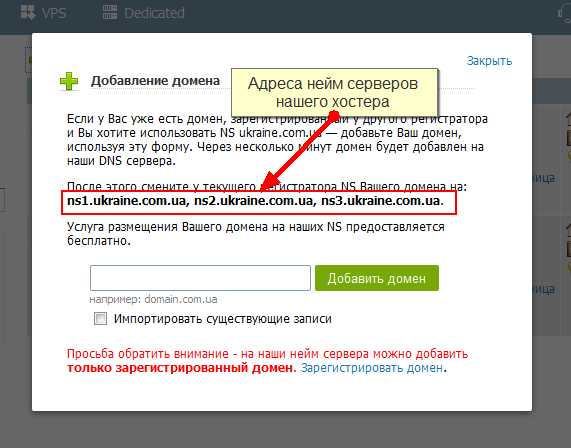
Шаг 1. Копируем адреса, в соответствии с их номерами (ns1, ns2, ns3). Вставляем в форму. Отменяем проверку NS. Сохраняем изменения.
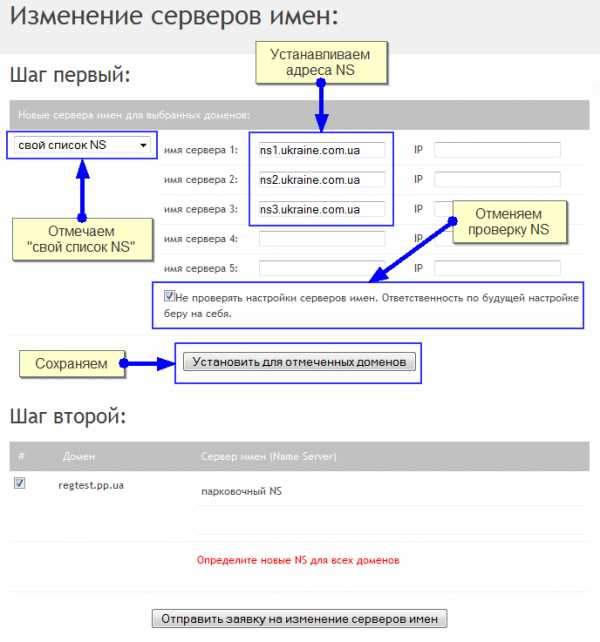
Шаг 2. Отправляем заявку на изменения NS, предварительно отметив наш домен (на той же странице ниже).
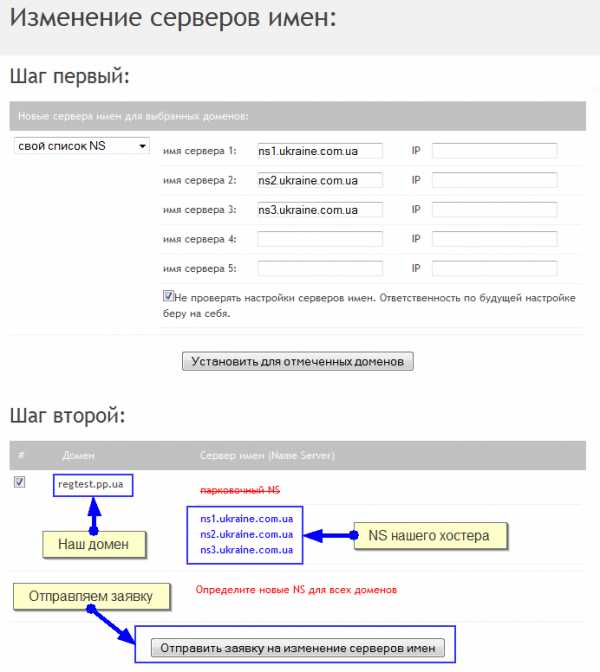
Готово. Заявка отправлена.
Возвращаемся к нашему хостеру и вводим наш домен.
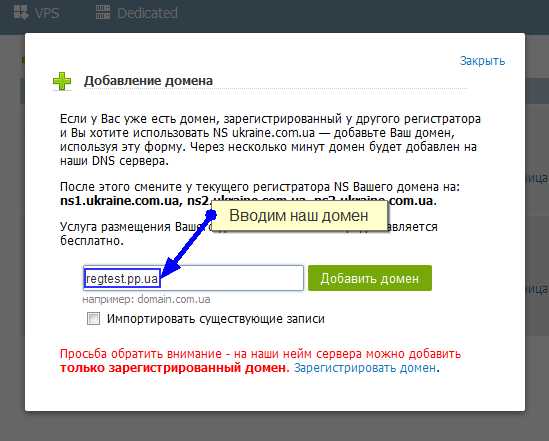
Поздравляю! Домен подключен к Вашему хостеру.
Остается только добавить домен к своим сайтам.
Переходим в раздел «Хостинг«.
В категории «Сайты» выбираем «Мои сайты«.
Жмем «Добавить сайт«.
Вводим название и сохраняем.

Теперь сайт находится в Вашем списке.
Необходимо подождать пока обновятся DNS, и все провайдеры начнут ссылаться на нужные сервера. Данная процедура может занять 8-72 часа, но зачастую, на следующий день все уже полностью настроено.
После полного обновления Ваш сайт будет загружаться с сервера Вашего хостинга, по зарегистрированному адресу, а пока можно все подготовить использовав сервисный адрес предоставляемый хостингом Ukraine.
Для бюджетных версий возможен вариант с бесплатным хостингом.
Вот и все. Пишите хорошие сайты. Удачи…
blogpost.pp.ua
Как привязать второй домен к уже существующему сайту.
data-ad-client=»ca-pub-9038233983914754″
data-ad-slot=»5706208564″>
В предыдущей статье мы говорили о том, что можно расширить зону показа своего сайта в поисковых системах путем добавления к уже существующему сайту еще одного доменного имени, но с другой зоной распространения.
——————————-
Например, вы создали сайт kulynariya.ru, в процессе развития у вас появились клиенты и вы задумались о том, что хорошо бы еще делать доставку обедов на дом у себя в городе или принимать заказы на обслуживание банкетов.
———————————
Но так как вы живете в Украине или в Казахстане, то сайт .ru не всегда в полной мере будет выдаваться в поиске именно в этом регионе, особенно, если заказчик указывает в браузере, что искать нужно только те сайты, которые привязаны территориально к Украине или же Казахстану. Да и психологически человек, который хочет чтобы ему привезли обед на дом, живя в Украине, вряд ли будет просматривать сайты с зоной .ru.
—
———————————-
Как быть в такой ситуации, когда создавать новый домен и переносить на него сайт, значит потерять весь наработанный рейтинг и клиентов тоже, но и расширить свой бизнес хотелось бы тоже. Да и к тому же, ведь рецепты приготовления блюд люди ищут со всех точек земли и сайт вполне бы мог удовлетворить потребности не только тех, кто живет в Украине или Казахстане. К тому же, большое количество посетителей на сайте даст вам возможность хорошо зарабатывать на рекламе, когда придет для этого время. Поэтому рациональней будет зарегистрировать еще один домен, возможно с таким же названием но в другой зоне распространения, например: kulinariya.kz Вот этот вопрос мы сегодня и рассмотрим.
—
—————————
Как привязать второе доменное имя к уже существующему сайту, мы будем рассматривать в панели управления хостинга Sprinthost. Тоже самое можно сделать на хостинге TimeWeb, Hostinger, и любом другом. Отличия этой процедуры на других хостингах может быть и есть, но нам важно понять ход мысли для этого процесса. Тогда на любом другом хостинге вы логически догадаетесь с чего начать и где искать эти функции.
—
———————
Первое, что нам нужно сделать это войти в панель управления хостинга со своим логином и паролем. Надеюсь с этим все справятся сами, раз уж мы дошли до того, что привязываем второй домен к уже существующему сайту.
———————
Далее, попадаем в свой аккаунт. Вверху вы увидите надпись, что вы зашли в панель управления под именем таким-то, как правило, это один из наших сайтов (или единственный). Если сайт у вас единственный, то вам нужен раздел Сайты и домены- управление сайтом. Если же созданных сайтов уже несколько, то справа в колонке выбираем тот, к которому мы и будем привязывать новый домен.
data-ad-client=»ca-pub-9038233983914754″
data-ad-slot=»5706208564″>
—————————
0
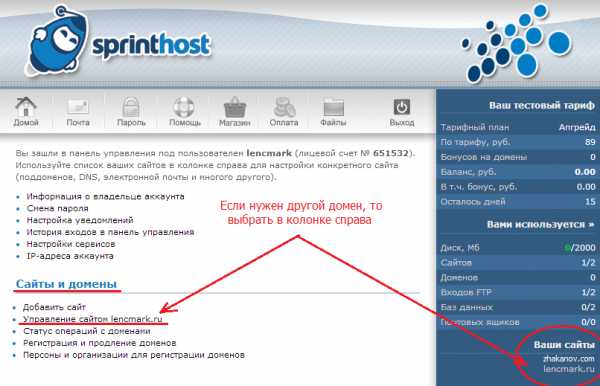
—
——————————-
Далее открывается раздел Все сайты: Жирным шрифтом вы увидите надпись Кликните по имени сайта, чтобы перейти к его настройке. Так как у меня зарегистрирован один сайт, то я на него и перехожу, а вам, если у вас несколько, нужно будет сделать выбор.
———————-
—
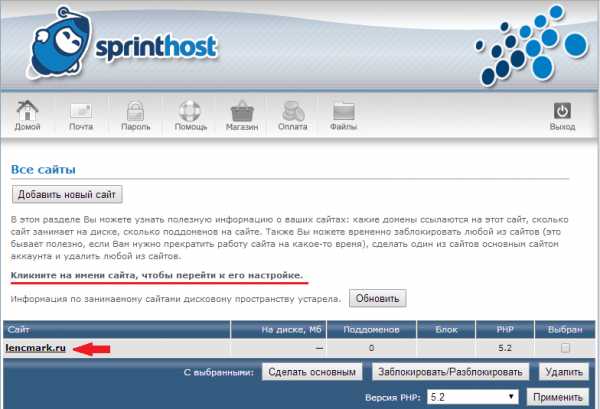
——————————
Далее открывается еще одно окно, где нам нужно выбрать раздел Управление сайтом — домены сайта.
—————————
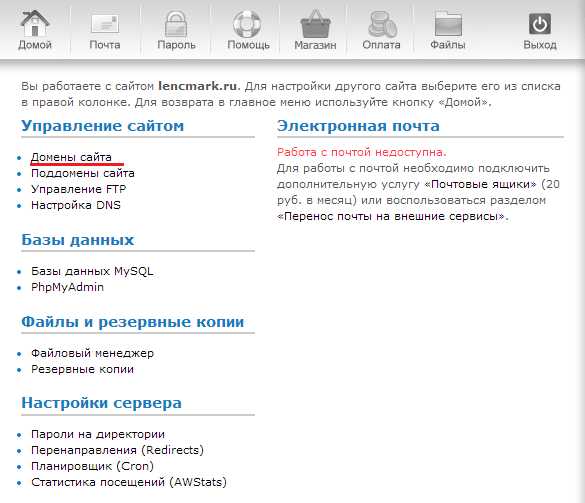
———————————-
Наконец мы добрались до заветной странички Домены сайта. В этом разделе мы будем настраивать наш новый домен для уже существующего сайта. Жмем добавить новый домен.
——————————

———————
Это та самая последняя страничка, которая завершит всю нашу операцию по созданию дополнительного домена. Если у вас уже есть зарегистрированный домен, то в имеющемся окошке вписываете его название и жмете кнопку добавить. Если же это совершенно новый домен, который вы только что придумали и хотите его зарегистрировать, то нужно поставить галочку в окошке Зарегистрировать этот домен. Домен будет проверен и если все нормально и домен доступен, жмете кнопку добавить.
———————
После того, как домен будет добавлен, по его адресу будет открываться основной сайт. Эту информацию вы видите на скриншоте, выделенную красной линией. За этим последует процедура оплаты домена, все реквизиты и то, как это сделать будут отправлены вам на почту.
———————————
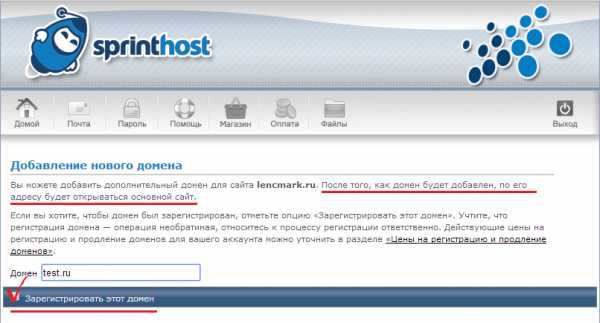
———————————-
Итак, теперь собираем все в кучу и закрепляем ход мысли:
1 заходим на хостинг
2 входим в панель управление сайтом
3добавляем или регистрируем новый домен
4 привязываем к сайту.
—
—
Если у вас возник вопрос, который не достаточно освещен в данной теме, задайте его в комментариях ниже или на форуме, я обязательно на него отвечу.
Присоединяйтесь к обсуждению на форуме
data-ad-client=»ca-pub-9038233983914754″
data-ad-slot=»5706208564″>
www.zhakanov.com
Как подключить домен к сайту, созданному на WIX
Как подключить домен к сайту, созданному на конструкторе WIX, обсудим в сегодняшнем посте. В принципе — все очень просто. Сам конструктор постоянно предлагает перейти на премиум тариф, так как подключить собственный домен нельзя не заплатив деньги.
Конструктор дает две возможности — подключить свой домен или купить домен у конструктора. Если Вы перейдете на серьезный, дорогой тариф, то Вам предложат домен в подарок. Но всего на один год.
Я предлагаю идти самым экономным способом. Использовать поддомен. Создать его надо на хостинге Вашего сайта. Сам процесс очень простой и у каждого хостинга свой. Главное, что таких поддоменов можно создать достаточно много. Итак, поддомен создан — переходим к настройкам конструктора.
Выйти на подключение домена можно разными путями:
- Через панель Управление;
- Через панель выбора сайта;
- При редакции самого сайта в опции — Сайт
- При оформлении любого платного тарифа
Кликаем на панель — Подключить домен и попадаем на панель выбора — Купить домен или Подключить существующий
При переходе на Купить домен для Вашего сайта, Вы попадаете на выбор доменного имени. После его подбора, Вам потребуется оплатить домен и тариф. Поэтому, при покупке домена, сначала выберите и оплатите тариф. Тогда доменное имя получите в подарок.
Мы выбираем подключение существующего домена. В этом случае Вам предлагается оплатить тариф сразу.
После оплаты необходимо пройти три шага:
1 шаг — Укажите домен
В первое поле Вы вводите созданный поддомен без протокола (https://).
Во втором поле нажимаете на галочку и выбираете ресурс на котором зарегистрирован Ваш домен. Для поддомена обычно выбирается — Другое. Поля должны быть обведены голубой линией. Если линия красна, значит что-то заполнено не корректно.
Нажимаете на кнопку — Далее
2 шаг -Обновите настройки
На этом шаге Вам предложат изменить настройки DNS серверов на Вашем хостинге. Каждый хостинг это делает в своем режиме. Но обычно делается это в разделе — Домены и поддомены.
Например на хостинге Джино, это выглядит так:
Выделенные поля розовым фоном — это именно те сервера которые надо заменить на предложенные.
В данном случае, как Вы видите, они не активны. То есть самостоятельно Вы это сделать не сможете. Значит надо обратиться в Службу поддержки.
Шаг 3 — Подтверждение.
На этом шаге получаете подтверждение о переходе на свой домен. Возможно придется ждать несколько часов. Все зависит от Вашего хостинга. Мой сайт подключился минут через десять. То есть достаточно быстро.
Ну вот и все! Достаточно купить всего один сайт на домене, а затем подключать к нему скрытые страницы. То есть каждая страница будет иметь свой собственный адрес. Так на сайте можно создать неограниченное количество подписных страниц.
Всего доброго!
altacademic.ru
Зачем нужно несколько доменов на один сайт и как склеить домены?
От автора: доменных имен становится все больше. Сегодня все чаще наблюдается ситуация, когда используется несколько доменов на один сайт, но для чего это вообще нужно? Давайте разберемся.
Зачем для одного сайта несколько доменов?
И правда, зачем, если и одного вполне хватает? На самом деле может быть очень много причин, чтобы использовать много доменов. Для крупных компаний, например, это возможность защитить свой уникальный адрес в сети.
К примеру, название компании – СтройДом (это я только что придумал). Соответственно, компания регистрирует несколько доменных имен, чтобы как можно больше адресов в сети вело на ее сайт: stroidom.ru, stroydom.ru, стройдом.рф, stroydom.ua, stroydom.com.
Конечно, в таком случае появляются дополнительные затраты на продление этих доменов, но для среднего и крупного бизнеса они незначительны. Зато вы можете говорить клиентам, что по какому бы из этих адресов они не зашли, все равно попадут на сайт компании.
Итак, первая причина – своего рода страховка, чтобы никто другой не зарегистрировал эти доменные имена. Конечно, тут важно тоже не впасть в крайность и не регистрировать 10-15 вариантов. Толку все равно особого не будет, только денег будет потрачено больше. Если кто-то захочет похожий домен, он все равно его получит. Например: stroyhouse.ru, stroydom1.ru.
JavaScript. Быстрый старт
Изучите основы JavaScript на практическом примере по созданию веб-приложения
Узнать подробнееКомбинаций миллиарды и вы все равно не займете все.
Вторая причина – регистрация в доменных зонах разных стран для лучшего продвижения. Это актуально для компаний, которые ведут деятельность в нескольких странах. Я думаю, очевидно, что пользователь в Украине получает поисковую выдачу немного не такую, как пользователь в России. На это влияет доменная зона.
Допустим, компании нужно одновременно продвигаться для пользователях в нескольких странах. Тогда один домен становится основным, а остальные – его зеркалами.
Для траста и увеличения показателей
Известно, что если склеить два домена вместе, то их сила будет больше, но только в том случае, если уже есть какие-то показатели. Например, вы купили для нового проекта домен и начали его развивать (сайт). Ваш домен молод и должно пройти как минимум полгода, чтобы он получил более менее приличные показатели. Пока это не произошло не думайте о высоких позициях по конкурентным запросам.
Но вдруг вам попадается свободный освобожденный домен, близкий по названии к вашей тематике и с определенными показателями. Допустим, у него есть ТИЦ 50, а у вашего домена нет, так как сайт молодой и не успел особо обзавестись обратными ссылками на себя.
Значит, покупаете освобожденный домен и делаете его зеркалом основного. Через какое-то время (несколько недель или месяцев) ваш основной домен получит показатели второго, так как для поисковых систем это практически будут одни и те же домены.
“Вроде бы круто, так а что тут не так?” – спросите вы. Да все так, только купленный с ТИЦом и трастом домен может иметь некачественные обратные ссылки, и тогда от его присоединения толку особого не будет. Да и по тематике ссылки могут не подойти.
Например, у вас домен auto.ru. Конечно, если вы владелец такого крутого имени, то никакие зеркала вам не нужны (шучу, может и нужны), но все же, решили вы приобрести automobile.ru – освобожденный домен с каким-то трастом. Я понимаю, что эти домены давно заняты и едва ли освободятся, это я привожу для примера просто. Итак, приобрели вы новое имя и сделали его зеркалом первого. Но может получиться так, что ранее automobile.ru был не совсем вашей тематики.
Например, там были обзоры компьютерных игр про автомобили, а вы собираетесь делать сайт про их ремонт. Получается, что там ссылочная масса наращивалась пусть даже тематическими ссылками, но тогда они не подходят вам по вашей тематике. Или еще хуже, у купленного домена может быть плохая история. В общем, подводных камней тут хватает.
Переходим к делу – как сделать зеркало или склеить домены
Что-то я совсем заговорился, да? Прошу простить и надеюсь, что все это все равно будет вам полезно знать. А теперь переходим к реальной практике – как клеить домены.
Тут есть несколько шагов, которые нужно сделать, но самый главный – это добавление определенных строк в файл .htaccess. Этот файл должен находиться в корневой папке сайта. Скорее всего, он у вас есть, а если нет, то нужно создать.
Прошу обратить особое внимание, что если вы хотите приклеить site2.ru к site.ru, то есть сделать site2.ru зеркалом site.ru (основного), то все дальнейшие шаги вы должны делать именно с site2.ru. То есть именно в корне этого сайта нужно в файле .htaccess прописать нужный код. А именно такой:
RewriteEngine On RewriteCond %{HTTP_HOST} ^site\.com RewriteRule ^(.*)$ http://site.ru/$1 [R=301,L] RewriteCond %{HTTP_HOST} ^www.site\.com RewriteRule ^(.*)$ http://site.ru/$1 [R=301,L]
RewriteEngine On RewriteCond %{HTTP_HOST} ^site\.com RewriteRule ^(.*)$ http://site.ru/$1 [R=301,L] RewriteCond %{HTTP_HOST} ^www.site\.com RewriteRule ^(.*)$ http://site.ru/$1 [R=301,L] |
В этом куске кода вам нужно лишь изменить site.com и site.ru на ваши доменные имена. В этом примере site.ru – основной, а .com – второстепенный. Суть кода в том, чтобы сделать редирект. Таким образом, если вы наберете в адресной строке второстепенный адрес, вас перекинет на основной. Дополнительно для второстепенного домена можно прописать в файле robots.txt такие команды:
User-agent: Yandex Host: основной адрес сайта (без http://) User-agent: Googlebot Host: то же самое;
User-agent: Yandex Host: основной адрес сайта (без http://) User-agent: Googlebot Host: то же самое; |
JavaScript. Быстрый старт
Изучите основы JavaScript на практическом примере по созданию веб-приложения
Узнать подробнееТо есть явно указать для поисковых машин основное зеркало. В общем-то, на этом процесс склейки можно считать завершенным. Только не надо думать, что это произойдет за 1 день. Вы то на эти манипуляции потратите 10 минут, но поисковые системы посчитают домены склеенными лишь спустя какое-то время. Обычно пару недель.
Как проверить склейку доменов?
Определенно вам полезно будет иметь под рукой какой-нибудь сервис, которым можно будет проверить успешное добавление нового зеркала. В качестве примера предлагаю использовать pr-cy.ru/analysis. В случае, если домен не склеен ни с каким другим, вы увидите это:
А если склеен, то это:
Обратная ситуация – как на один домен привязать несколько сайтов?
Интересно мыслим, да?) Сначала кучу доменов для одного сайта делали, а теперь что, много сайтов попытаемся запихнуть под один домен? В целом, я могу поделиться с вами, как это можно сделать.
Первый вариант – создание поддоменов. Поддоменов можно создать очень много. Какие варианты их применения? Например, у вас есть основной ресурс, который находится по адресу site.ru. Решили вы прикрутить к нему интернет-магазин и форум. Расширить, так сказать сайт. Ах да, еще и блог можно. И вот что получается:
shop.site.ru; forum.site.ru; blog.site.ru;
shop.site.ru; forum.site.ru; blog.site.ru; |
Получается, что домен один и затраты на его содержание минимальны (поддомены то бесплатно), но в то же время мы практически держим на нем много подразделов нашего большого сайта. Плюсы очевидны, но есть и минусы. Минус в том, что каждый такой раздел сайта будет самостоятельным и его придется развивать отдельно.
Например, у вашего ресурса ТИЦ 300 и уже приличный траст, но если вы создадите форум по такому адресу: forum.адрес-вашего-ресурса.ру
То для поисковых машин это будет новый “голый сайт”. Показатели трастовости и цитирования, которые есть у основного домена, не передадутся поддомену. Вот такие пироги.
Для создания поддоменов в ISPmanager на странице настроек сайта активируйте автоподдомены.
Я рекомендую помещать их в отдельной директории. Теперь перейдите в каталог www, где хранятся все ваши ресурсы, и создайте там новую папку с названием: poddomen.site.ru (замените на свои имена).
Второй вариант – создание папок под разделы сайта в корневой директории. Опять же, пусть у нас будет такая же условная ситуация, как и в прошлом случае. Нужно добавить форум, магазин и блог. В таком случае нужно создать в корневой папке 3 каталога с соответствующими именами и в них уже установить новый раздел. Адреса в таком случае будут следующими:
site.ru/shop site.ru/forum site.ru/blog
site.ru/shop site.ru/forum site.ru/blog |
В таком случае разделы получат показатели основного сайта, потому что они, по сути, к нему напрямую относятся. Отлично, но и тут есть много подводных камней. Очевидно, что для установки форума или магазина вам потребуется движок или скрипт отличный от того, что стоит на основном ресурсе. В любую подпапку вы можете поставить новый движок, но есть одно но.
Такие разделы не только получают траст и показатели сайта, но и МОГУТ ВЛИЯТЬ на них. То есть если вы установили форум, что-то там неправильно настроили в движке, появилось много дублированного контента или что-то другое, негативно влияющее на позиции в поисковой выдаче. ПОСТРАДАЕТ ВЕСЬ ПРОЕКТ! Поэтому будьте предельно осторожны в таком случае.
На поддомене же если у вас будут откровенные технические ляпы и ошибки, для основного ресурса это не нанесет вреда. Да, сам подраздел может отправиться в аут поисковыми системами, но основной проект не пострадает.
В общем, вот такие есть способы. А вы уже смотрите сами, какой использовать и нужно ли это вообще. Не нужно на одном домене размещать несколько полноценных ресурсов. Если же это подразделы одного общего проекта, то пожалуйста.
JavaScript. Быстрый старт
Изучите основы JavaScript на практическом примере по созданию веб-приложения
Узнать подробнее
Верстка-Мастер. От теории до верстки популярных шаблонов
Изучите современную верстку сайтов с нуля
Подробнееwebformyself.com
Что такое домен и как его настроить?
Доменное имя (домен) — это адрес Вашего магазина в интернете. По умолчанию после создания аккаунта адрес Вашего магазина имеет вид account.myinsales.ru (где account — название Вашего аккаунта на InSales), и он уже доступен для посетителей под таким адресом. Но такие адреса (они называются доменами 3го уровня, с двумя точками) очень сложно продвигать в поисковых системах, поэтому обычно интернет-магазинам присваивают доменные имена 2го уровня вида shop.ru (с одной точкой).
Чтобы присвоить магазину доменное имя 2го уровня, нужно купить это доменное имя, это можно сделать через InSales. Для этого нужно в разделе Настройки — Домены нажать Купить домен, выбрать незанятое доменное имя и оплатить выставленный счет. После этого будет предложено заполнить анкету с паспортными данными в случае регистрации домена на физ. лицо или с данными организации в случае регистрации на юр. лицо. В течение 4х часов доменное имя будет куплено и автоматически настроено на Ваш магазин.
_______________________________________________________________________
Если у Вас уже есть приобретенное доменное имя, то чтобы магазин открывался под этим доменным именем, нужно помимо указания этого имени в разделе Настройки — Домен также произвести делегирование домена на NS-сервера InSales:
ns3.insales.ru
ns4.insales.ru
Делается это в панели управления доменом у регистратора этого домена.
Инструкции для некоторых регистраторов находится в статьях ниже.
Данный раздел содержит следующие статьи:
- Как прикрепить домен к сайту?
- Подключение доменной почты от mail.ru
- Как подключить SSL-сертификат для домена?
- Как понять почему сайт недоступен?
- Настройка домена у регистратора Reg.ru
- Настройка домена у регистратора RU-CENTER (nic.ru)
- Настройка домена у регистратора R01.ru
- Настройка домена у регистратора WebNames
- Настройка домена у регистратора Mastername
- Настройка домена у регистратора Reggi.ru
- Настройка домена у регистратора sprinthost.ru
www.insales.ru
